Hướng dẫn chi tiết cách cắt, tách file PDF bằng Foxit Reader cho người mới sử dụng
Trong bài viết hôm nay, META.vn xin chia sẻ đến bạn cách cắt, tách file PDF bằng Foxit Reader cho người mới sử dụng. Các bạn tham khảo nhé!

Hướng dẫn chi tiết cách cắt, tách file PDF bằng Foxit Reader cho người mới sử dụng
Bước 1: Bạn hãy tải và cài đặt phần mềm Foxit Reader về máy tính của bạn.

Bước 2: Sau khi cài đặt thành công, bạn hãy mở phần mềm Foxit Reader lên rồi nhấn tổ hợp bàn phím Ctrl + O để mở file tài liệu PDF mà bạn muốn cắt và tách.
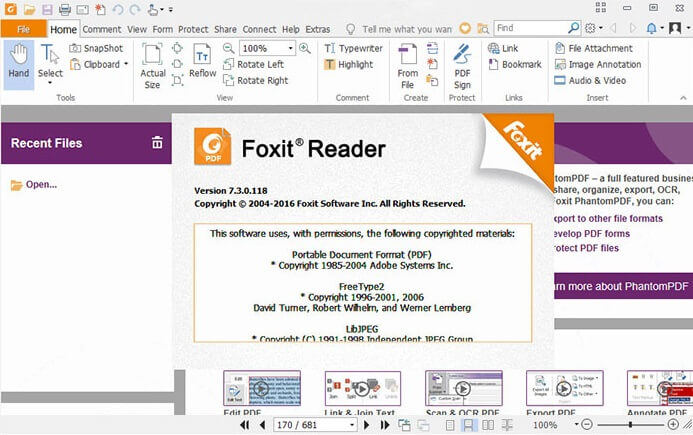
Bước 3: Sau khi mở file tài liệu lên, bạn nhấn tiếp tổ hợp bàn phím Ctrl + P để mở cửa sổ chế độ in lên (Print). Tại cửa sổ này, bạn hãy thực hiện theo các bước sau:
- Bạn hãy click vào ô Name và chọn máy in là Foxit Reader PDF Printer.
- Trong mục Print Range, bạn hãy tích vào vào mục nhỏ Pages.
- Tiếp theo, bạn hãy nhập số trang mà bạn muốn cắt tại ô trống ở mục Pages. Có hai cách để nhập số trang, để cắt từng trang, ví dụ như bạn muốn cắt các trang 1, trang 4, trang 10… thì bạn hãy nhập “1,4,10”. Nếu bạn muốn cắt một khoảng trang, ví dụ như bạn muốn cắt từ trang 1 đến trang 10 thì bạn hãy nhập “1-10”.
- Sau khi nhập xong số trang, bạn nhấn OK.
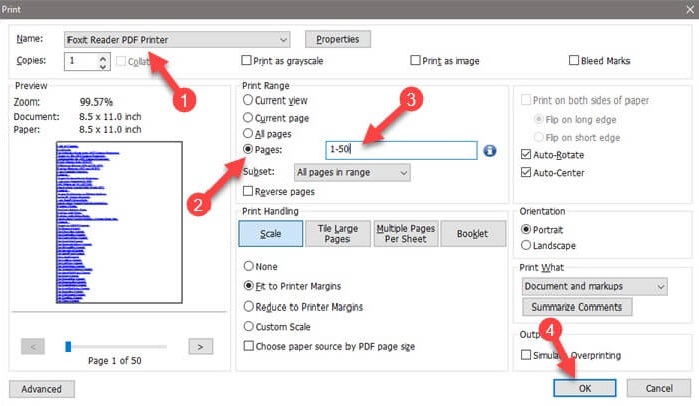
Bước 4: Sau khi nhấn OK, một cửa sổ lưu file sẽ hiện lên, bạn hãy chọn thư mục mà bạn muốn lưu vào rồi nhấn Save để hoàn thành. Khi lưu thành công, bạn chỉ cần vào thư mục đã lưu là sẽ thấy file PDF mà bạn vừa cắt.
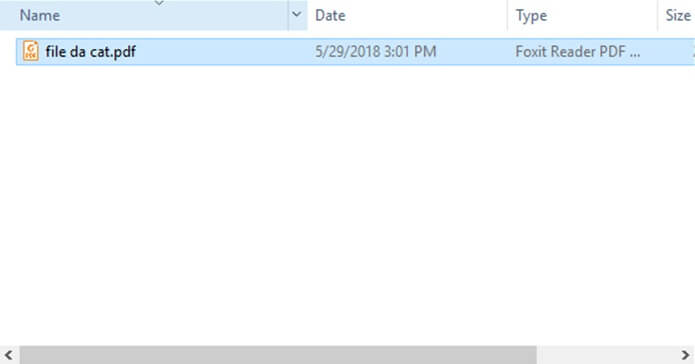
Trên đây là cách cắt, tách file PDF bằng Foxit Reader cho người mới sử dụng mà META muốn chia sẻ đến bạn. Hy vọng, những thông tin vừa rồi là hữu ích đối với bạn. Cảm ơn các bạn đã quan tâm theo dõi bài viết!
>>> Xem thêm:
- [Tổng hợp] Phần mềm cắt file PDF online hoàn toàn miễn phí, không mất công down về máy
- Cách gộp file PDF đơn giản từ 2 hay nhiều file PDF
- Cách nối file PDF, ghép file PDF online không cần tải phần mềm
- 5 phần mềm chuyển PDF sang Word không lỗi font tốt nhất
- 5 Cách chuyển từ PDF sang Word online miễn phí không cần phần mềm, không lỗi font
Nếu có nhu cầu mua các sản phẩm thiết bị số - phụ kiện như tai nghe nhạc, ghế game... hoặc các thiết bị văn phòng như máy in, máy chiếu… thì bạn hãy truy cập website META.vn để đặt hàng online hoặc bạn có thể đặt mua trực tiếp các sản phẩm này tại:
-
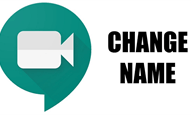 Cách đổi tên trên Google Meet nhanh chóng, đơn giản nhất
Cách đổi tên trên Google Meet nhanh chóng, đơn giản nhất -
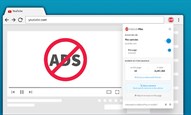 5 Phần mềm chặn quảng cáo miễn phí hiệu quả, duyệt web nhanh không lo phiền phức
5 Phần mềm chặn quảng cáo miễn phí hiệu quả, duyệt web nhanh không lo phiền phức -
 Top 10 phần mềm đổi đuôi video online hoàn toàn miễn phí, không cần tải về máy
Top 10 phần mềm đổi đuôi video online hoàn toàn miễn phí, không cần tải về máy -
 Tải Format Factory ở đâu? Hướng dẫn sử dụng chi tiết phần mềm đổi đuôi video
Tải Format Factory ở đâu? Hướng dẫn sử dụng chi tiết phần mềm đổi đuôi video -
 4 cách cắt, tách file PDF thành file nhỏ đơn giản, tiện lợi
4 cách cắt, tách file PDF thành file nhỏ đơn giản, tiện lợi -
 Hướng dẫn chi tiết cách cắt, tách file PDF bằng Foxit Reader cho người mới sử dụng
Hướng dẫn chi tiết cách cắt, tách file PDF bằng Foxit Reader cho người mới sử dụng